Настройка клиентского окружения для работы с сервисом Hosted MS Dynamics CRM
- Настройка клиентских рабочих мест.
1) Настройка обозревателя Internet Explorer.
Для работы с web – клиентом MS Dynamics CRM 2011 используется обозреватель MS Internet Explorer версии 6.х и выше. Работа через любые другие веб – браузеры не поддерживается.
Настройки обозревателя следующие (приведены скриншоты для IE 9):
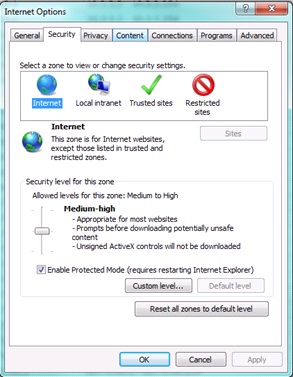
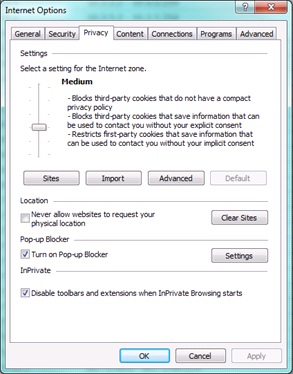
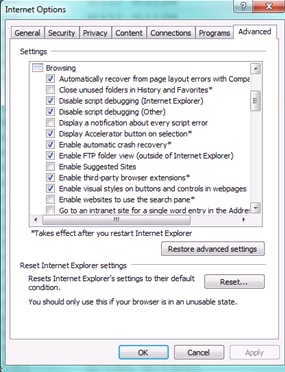
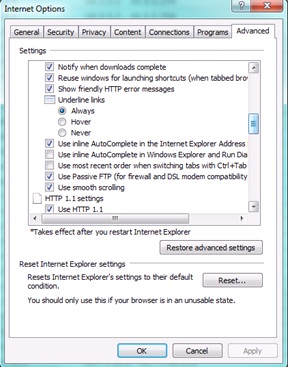
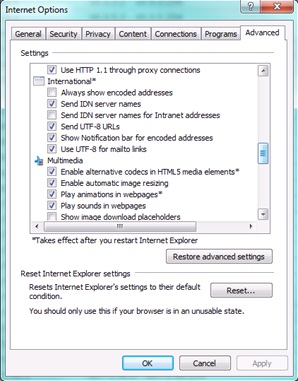
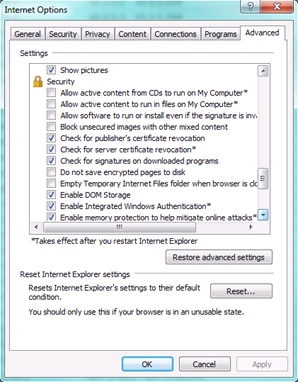
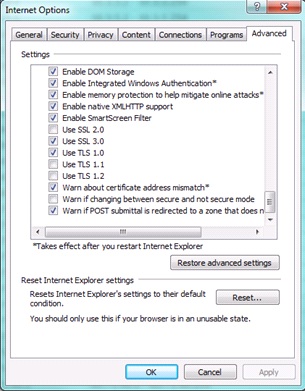
2) Настройка почтового клиента Microsoft Outlook.
Для использования клиента MS Dynamics CRM 2011 для Outlook необходим MS Outlook 2003 SP3 или новее. Также дополнительно устанавливается программное обеспечение клиента MS Dynamics CRM 2011 для Outlook, которое можно бесплатно загрузить с сайта загрузок Microsoft. После установки клиента необходимо настроить его на работу с сервисом Hosted MS Dynamics CRM согласно отдельной инструкции.
3) Настройка Windows Firewall.
Для стандартным образом настроенного Windows Firewall (стандартная конфигурация – это конфигурация, получаемая после установки ОС на компьютер) никаких дополнительных действий не требуется. Если стандартная настройка «Исходящие соединения, для которых явно не указаны правила - Разрешить» изменена, то необходимо разрешить исходящие соединения для приложения Internet Explorer (все или по портам TCP 80 и 443) и Microsoft Outlook (все или по портам TCP 25, 110, 80, 443).
4) Установка сертификата корневого центра сертификации.
Ссылка для загрузки сертификата - http://parking.ru/attach/ParkingWebCA_25052011.p7b.
При первом входе через IE на страницу https://crm.parking.ru/<Orgname> выдается предупреждение о том, что сертификат сайта выпущен недоверенным корневым центром сертификации. Для того, чтобы данное предупреждение не выдавалось, необходимо выполнить следующие действия:
- Не выполнять вход на веб – сайт и закрыть браузер, выбрав “Click here to close this webpage”.
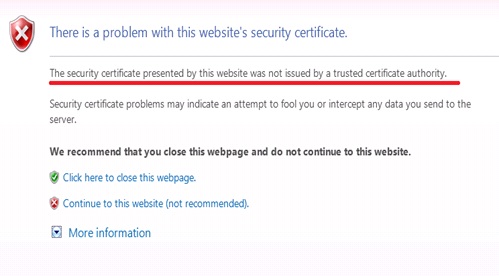
- Открыть меню Пуск – Выполнить и ввести команду mmc, нажать ОК
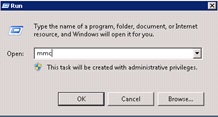
- В открывшемся окне консоли выбрать Файл – Добавить/удалить оснастку. В открывшемся окне в колонке Доступные оснастки выбрать «Сертификаты» (“Certificates”), нажать Добавить и выбрать «Учетная запись компьютера»
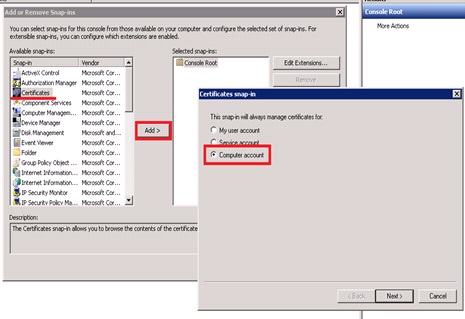
- После нажатия Далее выбираем «Локальный компьютер», нажимаем Готово и ОК, откроется консоль Сертификаты (Локальный компьютер). Открываем «Корневые доверенные центры сертификации - Сертификаты» и из контекстного меню выбираем «Импорт». Выполняем импорт сертификата удостоверяющего центра из файла, присланного из Parking.ru по запросу.
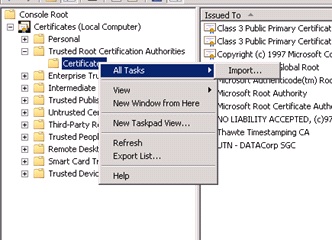
- Сертификат должен появиться в хранилище.
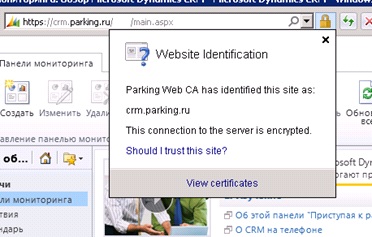
- После этого закрываем консоль сертификатов и повторно заходим на https://crm.parking.ru/<Orgname>. Никаких предупреждений выдаваться не должно, после открытия страницы в панели адреса IE мы можем увидеть сообщение о корректном сертификате.
2. Настройка корпоративного сетевого экрана и персональных файрволлов производства не Microsoft.
1) На корпоративном сетевом экране необходимо разрешить исходящие соединения по портам 25, 110, 80, 443 с хостов внутренней сети, на которых будут запускаться клиенты CRM, на адреса интерфейсов серверов приложений CRM;
2) На персональном файрволле необходимо разрешить исходящие соединения по портам 25, 110, 80, 443 для приложений Internet Explorer и Microsoft Outlook или без привязки к приложениям на адреса интерфейсов серверов приложений CRM.
Адреса серверов приложений CRM определяются путем разрешения доменного имени целевого сервера CRM.